PDF也算我们最常接触的一种文件格式之一了 , 很多时候,我们打开PDF文件会出现一些空白页或不需要的PDF页面,比如用Word转PDF的文件会以为Word文件的分节符的原因,转换成PDF文件后会有一两页空白页等,这种可能就会影响到我们阅读使用效果,那如何如何删除PDF空白页或对于的页面呢?
今天小编就给大家推荐一款移动端和PC端都非常实用的PDF工具“金闪PDF” 。

PDF编辑器
首先给大家介绍一下PC端(Windows)如何快速删除PDF页面:
第一步:直接在网上搜索“金闪PDF”找到官网下载 , 或搜索网站https:////wwww.amindpdf.cn/,下载金闪PDF 。
第二步:打开“金闪PDF”后点击“打开文件”按钮,或直接将需要修改的PDF文件推到“打开文件”文本框内,打开需要删除页面的PDF文件 。
第三步:打开文件后在主菜单栏找到“页面”按钮点击,到页面编辑缩略图界面,子菜单栏从左到右依次是:“从文件插入”、“空白页”、“提取”、“替换”、“拆分”、“删除”和“旋转”图标,需要删除PDF页面有两种方法:
(1)直接选中需要删除的页面 , 再单击右键,点击“删除页面”按钮,直接删除;
(2)可以在子菜单栏横线上空白处输入想删除的PDF页面编号,再点击“删除”图标删除PDF页面 。
以上是PC端删除PDF页面的快捷方法,还可以一次选中多个页面同时删除,操作简单便捷 。

删除PDF页面
用移动端(安卓或IOS)金闪PDF编辑器删除PDF页面:
第一步:直接在手机应用商店搜索“金闪PDF编辑器”下载安装软件;
第二步:打开“金闪PDF”后在主页“文件”或“最近”里面找到需要删除PDF页面的PDF文件打开 , 到PDF阅读界面 , 再点击底部“页面”按钮 , 到页面管理界面;
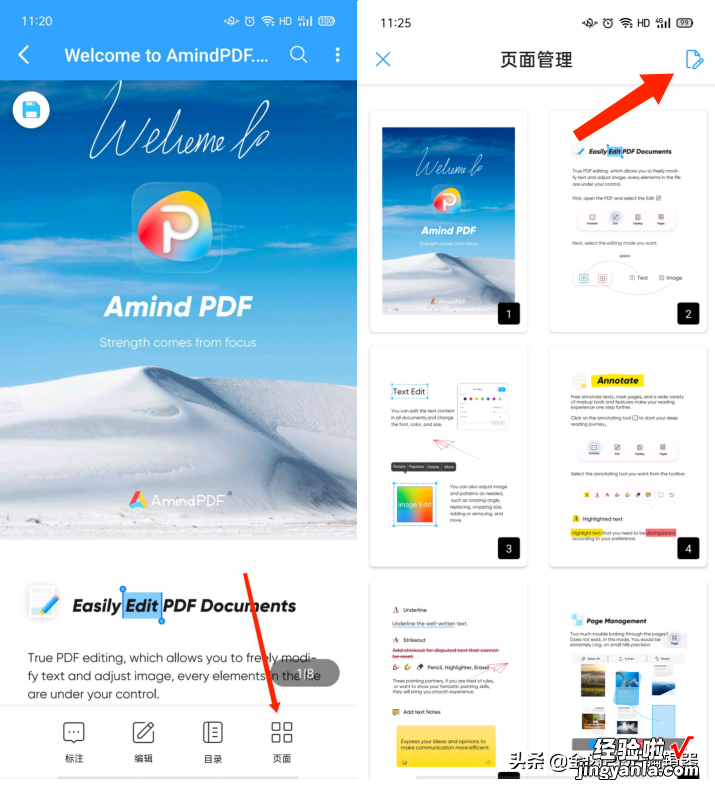
PDF页面管理
第三步:在页面管理界面点击右上角的“编辑”图标 , 进入到PDF页面编辑界面,在PDF页面编辑界面 , 我们可以全选或单独选中部分PDF页面进行编辑,可以提取PDF页面、旋转PDF页面、添加PDF空白页、交换PDF页面和删除PDF页面;

删除PDF页面
第四部:删除PDF页面,可以在次页面直接点击选中需要删除的PDF页面,再点击底部“删除”按钮,就可以删除选中PDF页面 。
【PDF页面可以删除吗?如何快速删除PDF空白页?】金闪PDF的删除PDF页面的方法是非常实用的,最初要的是这个功能是完全免费的 , 无论你是想删除单独一页还是批量删除,尤其PC端还可以使用快捷键全选或多选删除PDF页面 。需要的小伙伴赶紧收藏哦 。
